“正在将数据传输到新 iPhone 16。看起来已经完成,但旧手机似乎又卡住了一分钟才完成。如果我尝试退出,则会出现消息要求停止传输。”
- 摘自苹果社区
对于许多用户来说,将数据从一台 iPhone 传输到另一台 iPhone是一项常见任务,尤其是在升级到新设备时。无论是保留珍贵的记忆、重要的联系人还是业务信息,无缝的数据迁移都至关重要。然而,如果你的iPhone传输卡在剩余1分钟的屏幕上,无法顺利通过,你该怎么办?不用担心。查看7个有效解决方案,一分钟摆脱iPhone传输数据卡屏。
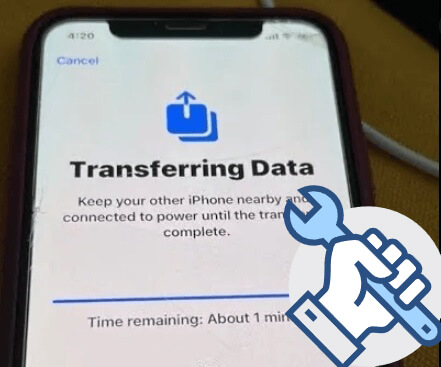
iPhone 由于各种原因而陷入数据传输困境,从不稳定的连接到软件故障。以下是一些常见原因:
Wi-Fi 连接较弱或网络中断可能会停止传输过程。
目标 iPhone 可能没有足够的空间来容纳传入的数据。
在任一设备上运行过时的iOS版本都可能导致传输过程中不兼容。
如果两部 iPhone 距离太远,蓝牙或 Wi-Fi 连接可能会断开,从而导致传输延迟或卡住。
如果您的 iPhone 数据传输卡住,无需惊慌。您可以尝试使用以下 7 个技巧来解决问题并让数据重新移动。
当互联网连接较弱时,您的 iPhone 可能需要更长时间才能完成数据传输过程。因此,当旧iPhone卡在向iPhone传输数据时,您需要等待一段时间。很多时候,新设备需要额外的时间来恢复文件。因此,我们建议您再等待 15 到 20 分钟来完成该过程。
如果您使用快速入门将数据从一台 iPhone 迁移到另一台 iPhone,则需要在整个过程中将两台设备彼此靠近放置。否则,传输过程可能会中断,并且您可能会遇到 iPhone 恢复卡在剩余 1 分钟的问题。
网络不稳定是导致 iPhone 数据传输卡住问题的主要原因之一。确保两台 iPhone 都连接到强大且稳定的 Wi-Fi 网络。要检查连接:
步骤1.打开iPhone 16上的“设置”。
步骤 2. 点击“Wi-Fi”并确保其连接到可靠的网络。避免使用公共网络或薄弱网络,因为它们可能会破坏该过程。

如果网络看起来稳定,但 iPhone 仍然卡在传输数据上,您可能需要重置两台 iPhone 上的网络设置:
步骤1. 前往“设置”>“常规”>“重置”。
步骤2.点击“重置网络设置”。将两台设备重新连接至 Wi-Fi,然后再次尝试传输。

一般来说,将您的 iPhone 更新到最新的iOS版本不会导致数据丢失。不过,我们建议您在开始以下步骤之前备份 iPhone 数据。
步骤1.打开iPhone的“设置”>“常规”。
步骤 2. 点击“软件更新”> 如果有新版本可用,请点击“下载并安装”按钮。

如果您发现目标 iPhone 上的存储空间不足,释放更多存储空间将使传输过程更加顺利。
步骤1.前往新iPhone上的“设置”>“常规”>“iPhone存储”。

步骤 2. 条形图将显示可用存储空间和已占用存储空间。
步骤 3. 如果可用空间远小于您要传输的数据,请从设备中删除一些不重要的应用程序或大文件。
重新启动设备通常可以解决临时问题,例如 iPhone 传输数据卡住并允许恢复传输。
步骤 1. 按住“电源”按钮(或较新型号的侧面按钮)和任一“音量”按钮,直到出现关机滑块。滑动以关闭设备。

步骤 2. 等待几秒钟,然后再次按住“电源”按钮以重新打开 iPhone。
很可能以上都不起作用。为了避免这种尴尬的情况,你可以尝试另一种方法,在iPhone之间复制数据。 Coolmuster Mobile Transfer是一键将数据从 iPhone 传输到 iPhone 的最佳选择,而无需备份旧 iPhone。
Coolmuster Mobile Transfer能为您做什么?
要使用手机传输软件将数据从一部 iPhone 传输到另一部 iPhone,您可以按照以下步骤操作:
01在您的计算机上下载并安装Coolmuster Mobile Transfer 。
02通过 USB 线将两台 iPhone 连接到电脑。您的 iDevice 将收到一条通知,询问您是否“信任这台计算机”。只需点击“信任”即可。

注意:在转移之前,请确保旧iPhone位于源设备端,新iPhone 16位于目标设备端。如果没有,请点击“翻转”按钮改变位置。

03成功将两个iOS设备连接到程序后,您将看到可以传输的数据。选择您要传输的数据,然后单击“开始复制”。 Coolmuster将快速、安全地将您的数据转移到新 iPhone。

现在您了解了如何逐步解决 iPhone 传输数据卡住的问题。尝试上述方法,如果您仍然遇到问题,像Coolmuster Mobile Transfer这样的可靠工具可以提供简单有效的解决方案,将数据从 iPhone 传输到 iPhone。它会在几分钟内让你摆脱困境。
如果您在使用过程中遇到任何问题,请在评论中告诉我们。
相关文章:
10 种方法轻松修复 iPhone Transfer 无法工作错误